Cara Membuat Model 3D Sederhana dengan APPLE Object Capture API
Lihat cara membuat model 3D sederhana menggunakan API Pengambilan Objek Apple yang terintegrasi dengan perangkat lunak Control &Automation PhotoRobot.
Apple Object Capture API dan Photogrammetry Model 3D
Segera diluncurkan, kami gatal untuk menguji API Penangkap Objek Apple untuk membuat model 3D dengan PhotoRobot. Dan sementara itu belum sempurna, kita harus mengakui bahwa Apple pasti menetapkan standar di sini. Object Capture menggunakan algoritma fotogrametri untuk mengubah serangkaian foto menjadi model 3D berkualitas tinggi yang dioptimalkan untuk Augmented Reality. Ini terintegrasi dengan perangkat lunak kontrol PhotoRobot dan ke dalam alur kerja konten 3D profesional.
Untuk menguji Object Capture, prosesnya mirip dengan memotret 360 putaran. Pertama, kami memotret dua set 36 foto. Ini memberikan tampilan dari atas maupun dari bagian bawah produk. Kami kemudian menggunakan Object Capture untuk memindai foto kami dan menghasilkan file USDZ. File ini dapat kita lihat di AR Quick Look, atau sematkan di halaman web kita menggunakan penampil konten 3D, seperti Emersya.
Tapi seberapa baik kinerja Object Capture? Baca terus untuk melihat hasilnya sendiri dan dapatkan ulasan PhotoRobot tentang API Pengambilan Objek. Lihat di mana Object Capture unggul, versus apa yang masih perlu ditingkatkan. Kami akan membagikan apa yang kami uji, hasilnya, dan cara membuat model 3D dengan Pengambilan Objek Apple dan PhotoRobot.
1 - Ikhtisar dan integrasi Pengambilan Objek
Apple Object Capture dapat berfungsi dengan foto dari iPhone atau iPad. Namun, dalam kasus penggunaan saat ini, kami menerapkan Object Capture pada foto produk profesional yang kami ambil dengan PhotoRobot. Object Capture tersedia di MacOS Monterey dan yang lebih baru, artinya terintegrasi secara mulus dengan peralatan berbasis otomatisasi kami untuk fotografi eCommerce.
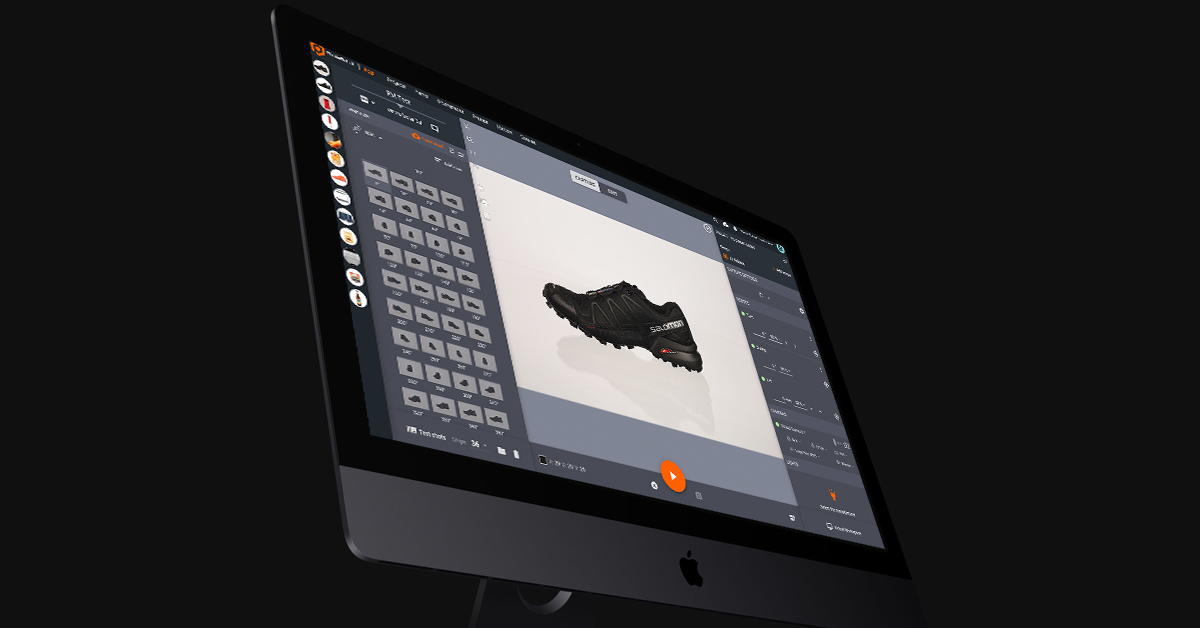
API perangkat lunak, bersama dengan perangkat lunak PhotoRobot, menggunakan teknik pemindaian fotogrametri untuk membuat model 3D dari foto. Dibutuhkan informasi tentang objek fisik melalui merekam, mengukur, dan menafsirkan citra kita. Kami kemudian menggunakan informasi ini untuk mereplikasi objek dalam bentuk aset digital 3D.
Aset ini membuat konten produk yang menarik untuk halaman produk, kampanye pemasaran, pasar online seperti Shopify, video game, dan banyak lagi. Mereka datang dalam bentuk apa pun mulai dari model 3D interaktif dasar, hingga konfigurator produk, dan pengalaman AR yang imersif.
2 - Cara memotret produk untuk Object Capture
Untuk percobaan kami, kami memilih untuk membangun model 3D dari satu potong sepatu hitam dari Salomon. Kami menggunakan PhotoRobot's Case sebagai meja putar bermotor kami, bersama dengan Canon EOS RP 26 MP.

Pada akhirnya, kami perlu menggunakan dua putaran produk (masing-masing terdiri dari 36 foto) untuk menghasilkan model 3D. Salah satu putaran kami menyajikan alas kaki datar di sisinya untuk menangkap bagian atas dan bawah sepatu. Putaran lainnya mempresentasikan sepatu kami dalam posisi berdiri, menunjukkan 360 derajat dari sisi ke sisi.
Untuk ini, kami perlu memotret 36 bingkai di sekitar sepatu, yang ditempatkan secara normal di meja putar. Kemudian, kami perlu melakukan hal yang sama dengan sepatu yang diletakkan di sisinya, sekali lagi menangkap 36 frame secara bergiliran.
Sekarang, daripada menggunakan pencahayaan studio standar, kami menemukan beberapa penyesuaian diperlukan. Untuk satu, Object Capture mengalami masalah saat bekerja dengan permukaan reflektif. Namun, kami menemukan cara untuk mengatasi hal ini dan masih mencapai hasil yang memuaskan.
3 - Penyesuaian pada pengaturan pencahayaan
Perhatikan, dalam model yang dihasilkan, setiap area dengan silau baik memanggang refleksi ke dalam penangkapan, atau membingungkan algoritma sama sekali.

Untuk hasil yang lebih baik, kami menemukan beberapa teknik yang dapat kami gunakan di studio.
- Gunakan pembentuk cahaya yang lebih besar untuk melembutkan cahaya.
- Atur dua lampu depan ke titik pada objek dari 45 °.
- Gunakan tidak ada lampu latar belakang.
Seringkali, pengaturan pencahayaan ini menghasilkan hasil yang dapat kita kerjakan. Namun, dengan beberapa produk, perangkat lunak masih akan menghadapi masalah dengan refleksi. Ketika ini terjadi, dimungkinkan untuk mengurangi silau menggunakan filter polarisasi pada kamera.
Jika pengurangan lebih lanjut diperlukan, Anda berpotensi mencapainya melalui polarisasi silang. Teknik ini membutuhkan dua filter polarisasi: satu di kamera, dan satu di depan pencahayaan. Satu-satunya masalah dengan ini adalah bahwa model 3D yang dihasilkan kehilangan semua informasi tentang reflektifitas permukaan. Ini berarti Anda harus menambahkan informasi ini kembali nanti melalui pengeditan foto manual.
4 - Pangkas foto sebelum menghasilkan model 3D
Sekarang, sebelum menghasilkan model 3D, kami menemukan lebih baik untuk memotong semua foto kami terlebih dahulu. Hal ini membuat menghasilkan model lebih cepat.
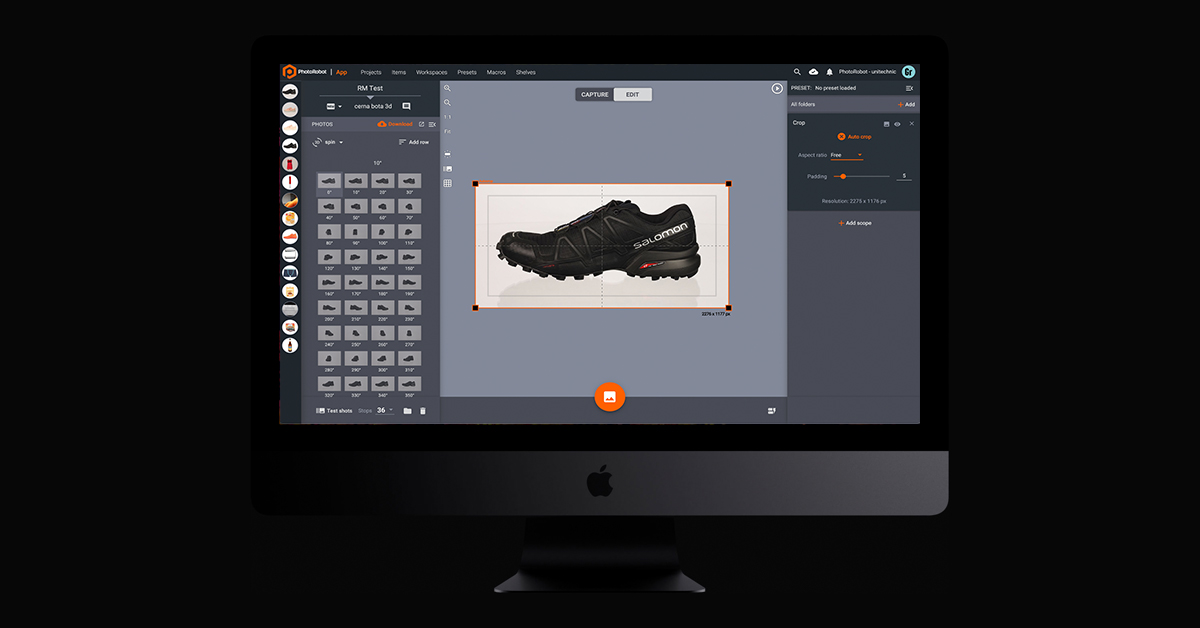
Jadi, dalam PhotoRobot_Controls, kami hanya memotong satu foto dan menerapkan operasi di semua 72 bingkai kami. Fungsi Potong Otomatis hanya membutuhkan waktu 5 detik untuk memproses semua foto dan menerapkan operasi pengeditan. Ini tidak peduli berapa banyak foto yang ada dalam garis besar, dan terlepas dari kenyataan bahwa setiap gambar memiliki ukuran yang berbeda.
Setelah proses operasi, kita kemudian dapat pergi ke Hasilkan model 3D untuk mengonfigurasi pengaturan sebelum produksi.
5 - Cara mengonfigurasi pengaturan di Object Capture
Saat bekerja di Object Capture, ada 2 pengaturan yang dapat kita konfigurasikan sebelum menghasilkan model dari foto kita. Ini dapat ditemukan setelah menekan model Generate 3D.
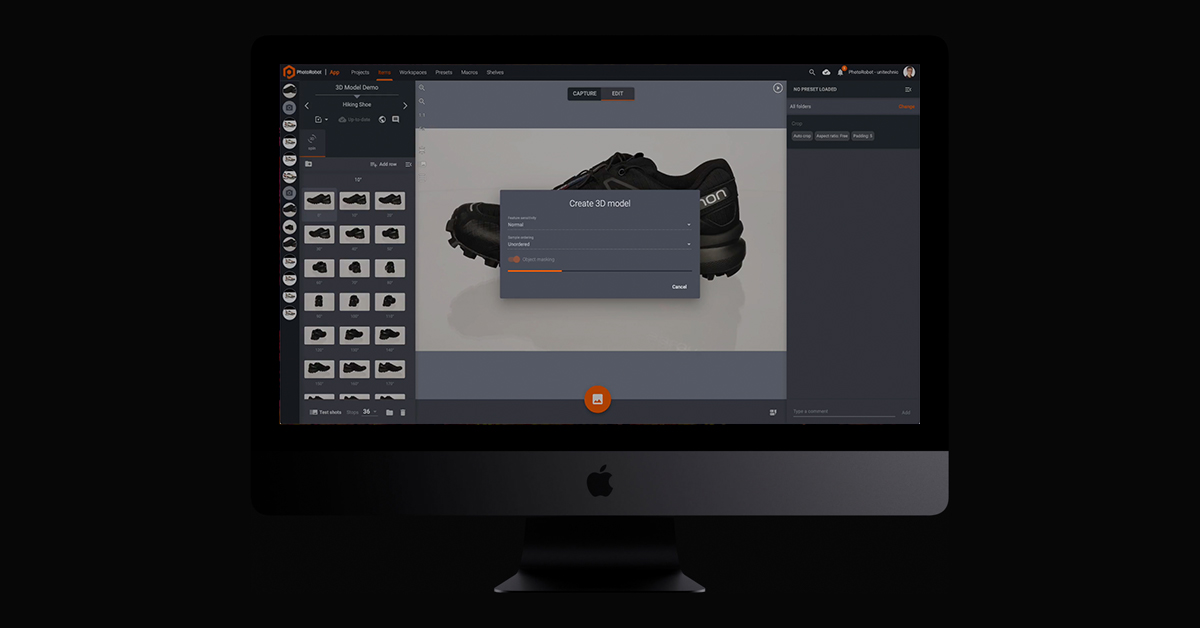
Yang pertama, Sensitivitas, dapat disesuaikan dari normal ke tinggi. Ini sesuai dengan seberapa sensitif algoritma akan merespons.
Yang kedua, Object masking, kita dapat mengaktifkan atau menonaktifkan untuk secara otomatis memisahkan objek dari latar belakang.
6 - Menghasilkan dan mempratinjau model yang dihasilkan
Setelah memilih konfigurasi Anda, yang tersisa hanyalah menekan Mulai. Algoritma fotogrametri kemudian memproses semua foto sumber, dan menghasilkan file USDZ yang berisi model kami. File dibuat dalam waktu sekitar 3 menit dengan Object Capture dan perangkat keras rata-rata, sedangkan metode lain dapat memerlukan berjam-jam perhitungan dan sentuhan profesional.
Sebaliknya, dalam waktu singkat setelah menekan Mulai, kami menerima output sebagai file MacOS untuk pratinjau.

Kami kemudian dapat bekerja dengan file ini pada perangkat lunak pengeditan apa pun. Ketika puas, kita dapat menggunakan file di e-shop seperti Shopify, atau pasar online lainnya dengan dukungan untuk model 3D.
Untuk digunakan untuk halaman web atau kampanye pemasaran Anda, ada platform hosting konten 3D khusus. Platform ini secara efektif menghidupkan visualisasi dan kustomisasi produk 3D, baik untuk tim produk maupun konsumen.
7 - Cara mempublikasikan model 3D melalui platform hosting
Terakhir, untuk mempublikasikan model 3D di ruang web Anda sendiri, Anda memerlukan penampil 3D yang dapat disematkan. Pada PhotoRobot, mitra lama dan lama kami untuk ini adalah Emersya. Pengalaman Emersya 3D, AR &VR tersedia untuk halaman web, perangkat, atau sistem operasi apa pun.
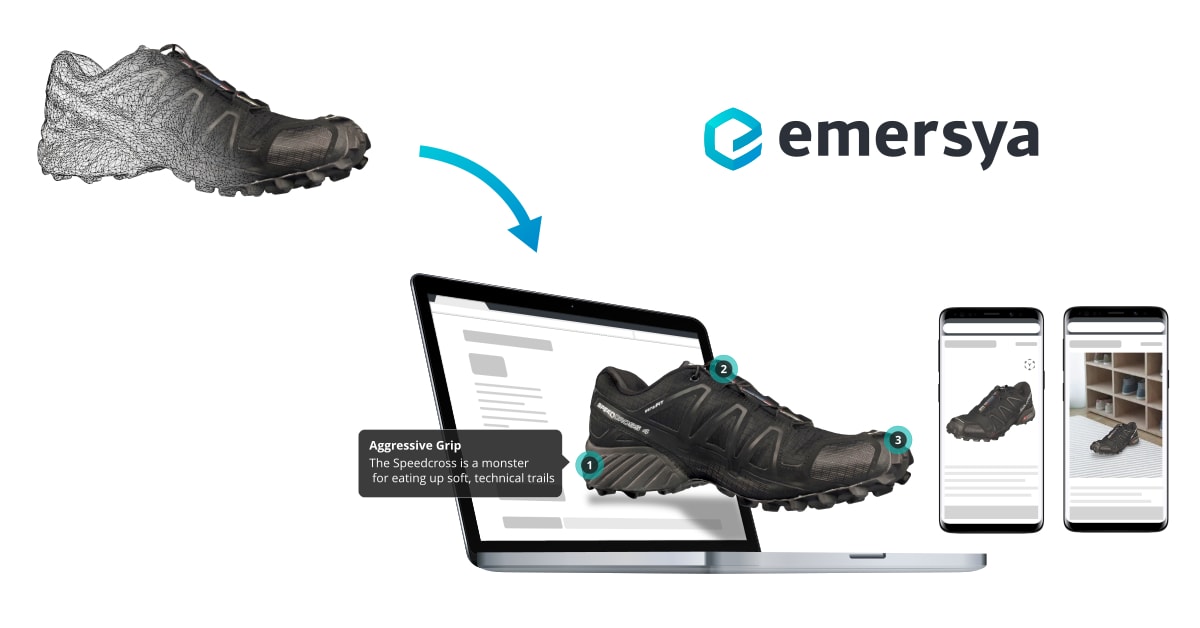
Dengan teknologi HTML5 dan WebGL asli, penampil Emersya tidak memerlukan plug-in. Desain responsif memastikan semua konten produk dapat dilihat dan kompatibel di semua perangkat yang mungkin digunakan pembeli. Sementara itu, perangkat keras yang dipercepat 3D menggunakan teknologi WebGL menjamin konten produk berkualitas tinggi.
Yang harus kami lakukan adalah mengunggah file kami ke pemirsa, dan, berkat Emersya, model 3D kami kemudian dapat disematkan di halaman mana pun. Ini adalah proses yang sama dengan menyematkan video menggunakan kode iframe sederhana. API canggih menyediakan kontrol atas model 3D langsung dari situs web kami, dan bekerja pada halaman web atau platform e-commerce CMS apa pun.
Lihat sendiri model 3D yang dapat disematkan
PhotoRobot tentang Pengambilan Objek Apple
Pada akhirnya, kami mengalami beberapa masalah dengan Object Capture. Yang pertama, kami sudah menyebutkan, berkaitan dengan kemampuannya untuk memindai permukaan reflektif. Dimungkinkan untuk mengatasi hal ini menggunakan polarisasi silang, namun pengeditan manual diperlukan setelahnya.
Masalah lain yang kami perhatikan bekerja dengan transparansi, dan saat memindai permukaan yang halus atau seragam. Saat ini, Object Capture tidak bekerja dengan baik dengan transparansi. Juga tidak dengan objek yang tidak memiliki tekstur atau fitur khas, sehingga lebih sulit untuk mendeteksi bentuk objek.
Meskipun demikian, kami masih berpikir Apple berkinerja sangat baik dengan Object Capture, dan API-nya terintegrasi dengan mulus dengan perangkat lunak PhotoRobot. Menghasilkan model 3D untuk beberapa objek dapat memberikan tantangan, tetapi, secara keseluruhan, Object Capture membuat tambahan yang disambut baik di studio.
Terutama untuk beberapa produk, ini menghasilkan hasil yang mengesankan tanpa banyak kebutuhan untuk pengeditan atau retouching nanti. Kemudian, dengan pemirsa 3D seperti Emersya, mudah untuk menyematkan model 3D di halaman web atau platform e-commerce CMS kami sendiri.
Penasaran ingin tahu lebih lanjut tentang pemodelan dan hosting 3D?
Hubungi kami hari ini atau daftar di bawah ini untuk Buletin Fotografi Produk Profesional kami. Temukan juga kami di Facebook, LinkedIn, dan YouTube untuk tetap up-to-date tentang segala sesuatu yang terjadi di industri dan PhotoRobot. Dari cara membuat model 3D dengan PhotoRobot, hingga produksi konten produk 360 atau 3D apa pun, kami telah Anda bahas.




